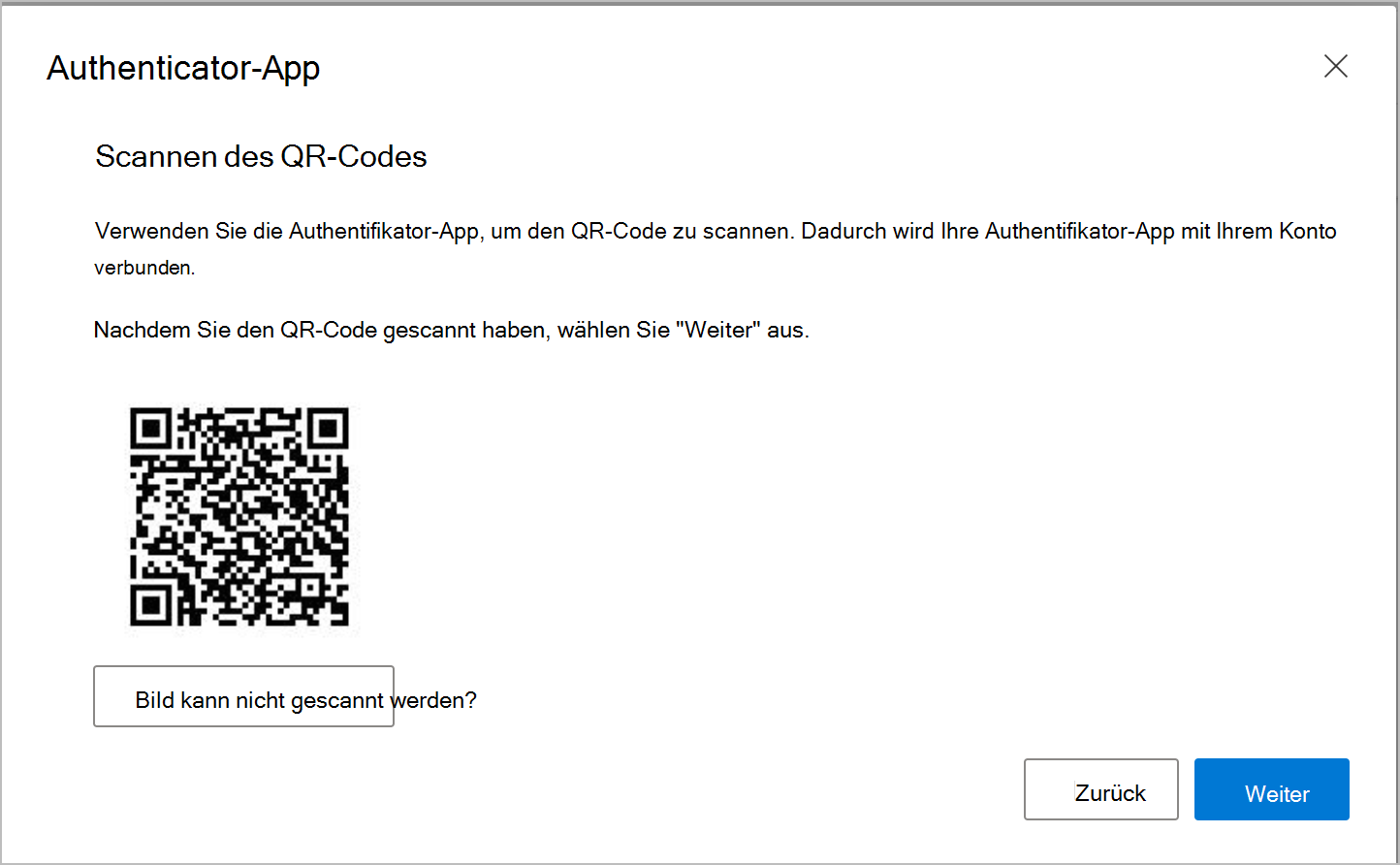Authentifikator für Android in der öffentlichen Cloud in China
Die Microsoft Authenticator-App für Android steht in China zum Download zur Verfügung. Da der Google Play Store in China nicht verfügbar ist, muss die App von anderen chinesischen App-Marketplaces heruntergeladen werden. Die Microsoft Authenticator-App für Android ist in China momentan in folgenden Stores verfügbar:
-
Baidu
-
Lenovo
-
Huawei
-
Oppo
-
Samsung
-
Xiaomi
Der neueste Build der App befindet sich zwar im Google Play Store, die App wird von uns jedoch so schnell wie möglich in allen anderen App-Stores aktualisiert. Da in keinem App-Store ein benutzerdefiniertes Android-Anwendungspaket (APK) bereitgestellt wird, kann die App nahtlos über einen der folgenden Orte aktualisiert werden:
-
Store, aus dem sie heruntergeladen wurde
-
Der Google Play Store, wenn Sie regionenübergreifend
Einschränkungen
Die Microsoft Authenticator-App für Android verwendet das Firebase Cloud Messaging-System von Google und Google Play Services, und für iOS werden Apple Push Notification Services zum Empfangen von Pushbenachrichtigungen verwendet. Da diese Dienste in China nicht verfügbar sind, gibt es bei der App gewisse Funktionseinschränkungen:
-
Das Einrichten der Authenticator-App als zweistufige Überprüfungsmethode mithilfe von Pushbenachrichtigungen ist derzeit nicht verfügbar.
-
Die Anmeldung per Telefon kann nicht eingerichtet werden, da Sie die App als zweistufige Überprüfungsmethode mithilfe von Pushbenachrichtigungen einrichten müssen, die derzeit nicht verfügbar sind.
Wenn Sie zuvor die Telefonische Anmeldung oder die zweistufige Überprüfung mithilfe der App eingerichtet haben, können sie eine manuelle Überprüfung auf Benachrichtigungsanforderungen in der App durchführen und für die Identitätsüberprüfung verwenden.
Zweistufige Überprüfung in China
Anstatt Pushbenachrichtigungen für die zweistufige Überprüfung zu verwenden, können Benutzer ihre Authenticator-App so einrichten, dass sie Überprüfungscodes auf ihrem Gerät erhält, mit denen sie ihre Identität überprüfen können. Diese Prüfcodes sind 30 Sekunden lang gültig. Um sie verwenden zu können, müssen Ihre Administratoren die Möglichkeit aktivieren, Ihre Identität mithilfe von Überprüfungscodes zu überprüfen.
Überprüfen Sie, welche Überprüfungsmethoden in China verfügbar sind:
|
Microsoft Authenticator-Feature |
In China verfügbar? |
|
Einrichtung der zweistufigen Überprüfung mithilfe von Pushbenachrichtigungen |
Nein |
|
Bereits vorhandenes zweistufiges Überprüfungskonto zur Identitätsüberprüfung mithilfe von Pushbenachrichtigungen |
Nein |
|
Bereits vorhandenes zweistufiges Überprüfungskonto, das eine manuelle Überprüfung auf Benachrichtigungen durchführt |
Ja |
|
Zweistufige Überprüfung nur mit temporären Überprüfungscodes |
Ja |
|
Anmeldung per Telefon |
Nein |
|
Vorhandene Anmeldung per Telefon mithilfe von Pushbenachrichtigungen |
Nein |
|
Vorhandene Überprüfung der Anmeldung per Telefon durch manuelle Überprüfung auf Überprüfungsanforderungen |
Ja |
|
Unterstützung persönlicher Microsoft-Konten für die Authenticator-App |
Nein |
Einrichten Ihres Kontos für temporäre Überprüfungscodes
Hinweis: Um Überprüfungscodes zum Überprüfen Ihrer Identität zu verwenden, müssen Ihre Administratoren Ihnen zunächst die Verwendung von Überprüfungscodes gestatten. Die Überprüfungscodemethode ist auf der Einstellungsseite der Legacy-Multi-Faktor-Authentifizierung aktiviert, die sich wie unter Konfigurieren von Azure AD Multi-Factor Authentication – Azure Active Directory | Microsoft-Dokumentation.
-
Wechseln Sie zur Seite Sicherheitsinformationenfür Ihr Konto.
-
Wählen Sie Anmeldemethode hinzufügen aus.
-
Wählen Sie Authenticator-App und dann Hinzufügen aus.
-
Wählen Sie Ich möchte eine andere Authentifikator-App verwenden und dann Weiter aus.
Wenn die Option Ich möchte eine andere Authentifikator-App verwenden nicht angezeigt wird, erlaubt Ihnen Ihr Administrator derzeit nicht die Verwendung von Überprüfungscodes.
-
Öffnen Sie die Authenticator-App, wechseln Sie zu Kontooptionen hinzufügen, und wählen Sie Andere aus.
-
Scannen Sie den folgenden QR-Code.